小米盒子增强版如何刷机?小米盒子增强版ROOT图文教程
脚本之家
此教程分为ROOT,刷机两大部分,已经ROOT的用户可以直接跳过ROOT步骤进行刷机。
适用的盒子:
小米盒子增强版 MDZ-09-AA,系统版本为1.3.87(截止至2015/6/30为该版本为小米最新版系统)
准备工具:
MicroUSB线一根,用于连接电脑与盒子
PC一台:建议使用笔记本电脑,以便盒子在连接PC的同时,使用HDMI连接电视
显示器/电视一台:用于显示并调试盒子
恢复出厂设置
1、使用遥控器操作小米盒子,进入“小米盒子设置”,在“关于”里选择“恢复出厂设置”;
2、使用遥控器操作小米盒子,进入“小米盒子设置”,“账号与安全”里,将“ADB调试”选项设置为“允许”。
3、PC首次连接盒子时,盒子需连接电视,电视上会出现的“允许USB调试吗?”。用遥控器勾选“总是允许”,并点击确定。
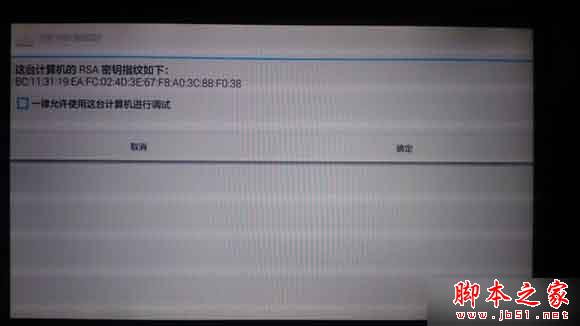
小米盒子增强版ROOT教程:
1、打开360一键ROOT,360一键ROOT会往盒子上安装ROOT工具,使用遥控器操作同意安装。
2、并解压到D盘根目录,下载刷机包命名为“update.zip”的ROM放到解压后的目录,如图所示:

小米盒子增强版刷机教程:
1、双击刷机工具包中的shuatool.exe启动工具;
2、点击“开始刷机”。

3、此时windows可能会提示程序未响应,请耐心等待5~10分钟。
4、等待盒子重启进入系统就成功了。
相关阅读:
小米盒子如何设置软件开机启动项? 小米盒子开机启动项禁止的2种设置方法图解教程
小米盒子3/小米盒子增强版/小米盒子mini版和小米盒子标准版哪款好
以上就是对小米盒子增强版ROOT及刷机图文教程全部内容的介绍,更多内容请继续关注脚本之家!
